Excel: wyszukaj pionowo, jeśli komórka zawiera słowo w tekście
Aby znaleźć komórki zawierające określone słowo w ciągu tekstowym, możesz użyć następującej formuły WYSZUKAJ.PIONOWO:
=VLOOKUP("*"& A11 &"*", A2:B8 ,2,FALSE)
Ta konkretna formuła znajdzie komórkę w zakresie A2:B8 zawierającą słowo w komórce A11 i zwróci odpowiednią wartość w drugiej kolumnie.
Poniższy przykład pokazuje, jak zastosować tę formułę w praktyce.
Przykład: WYSZUKAJ.PIONOWO, jeśli komórka zawiera słowo w tekście
Załóżmy, że mamy następujący zestaw danych, który pokazuje całkowitą sprzedaż dokonaną w różnych sklepach:
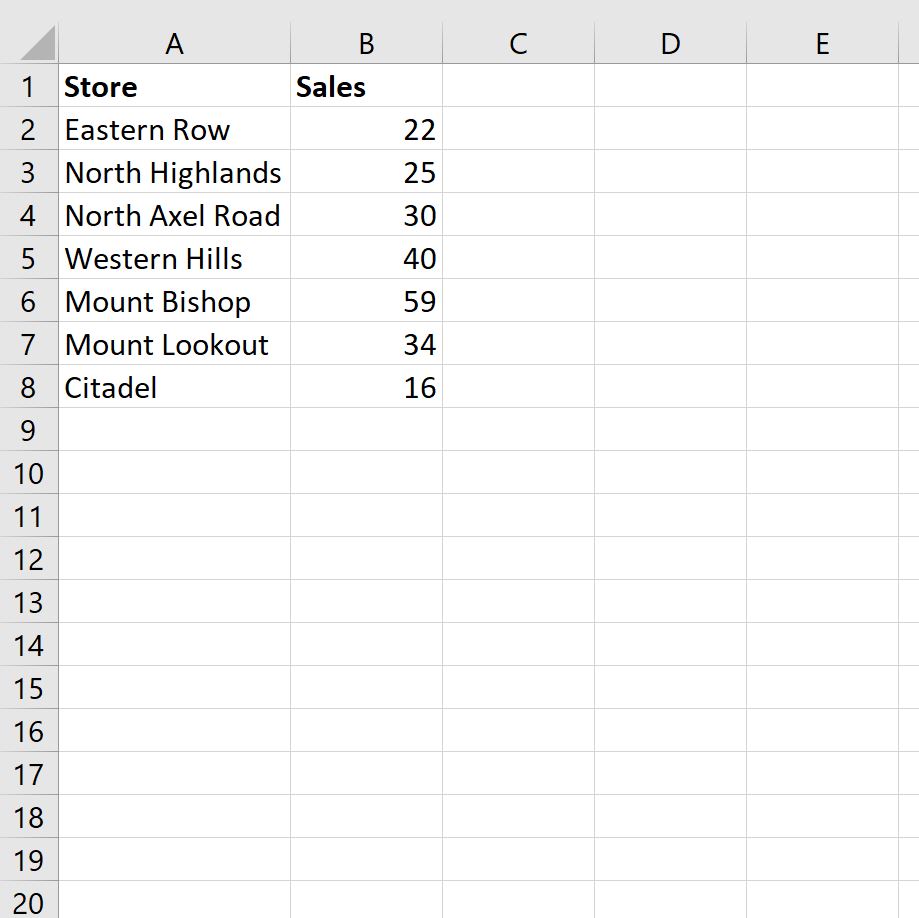
Załóżmy teraz, że chcemy wyszukać sklep zawierający słowo „Axel” i zwrócić odpowiadającą mu wartość sprzedaży.
W tym celu możemy skorzystać z następującej formuły:
=VLOOKUP("*"& A11 &"*", A2:B8 ,2,FALSE)
Poniższy zrzut ekranu pokazuje, jak zastosować tę formułę w praktyce:
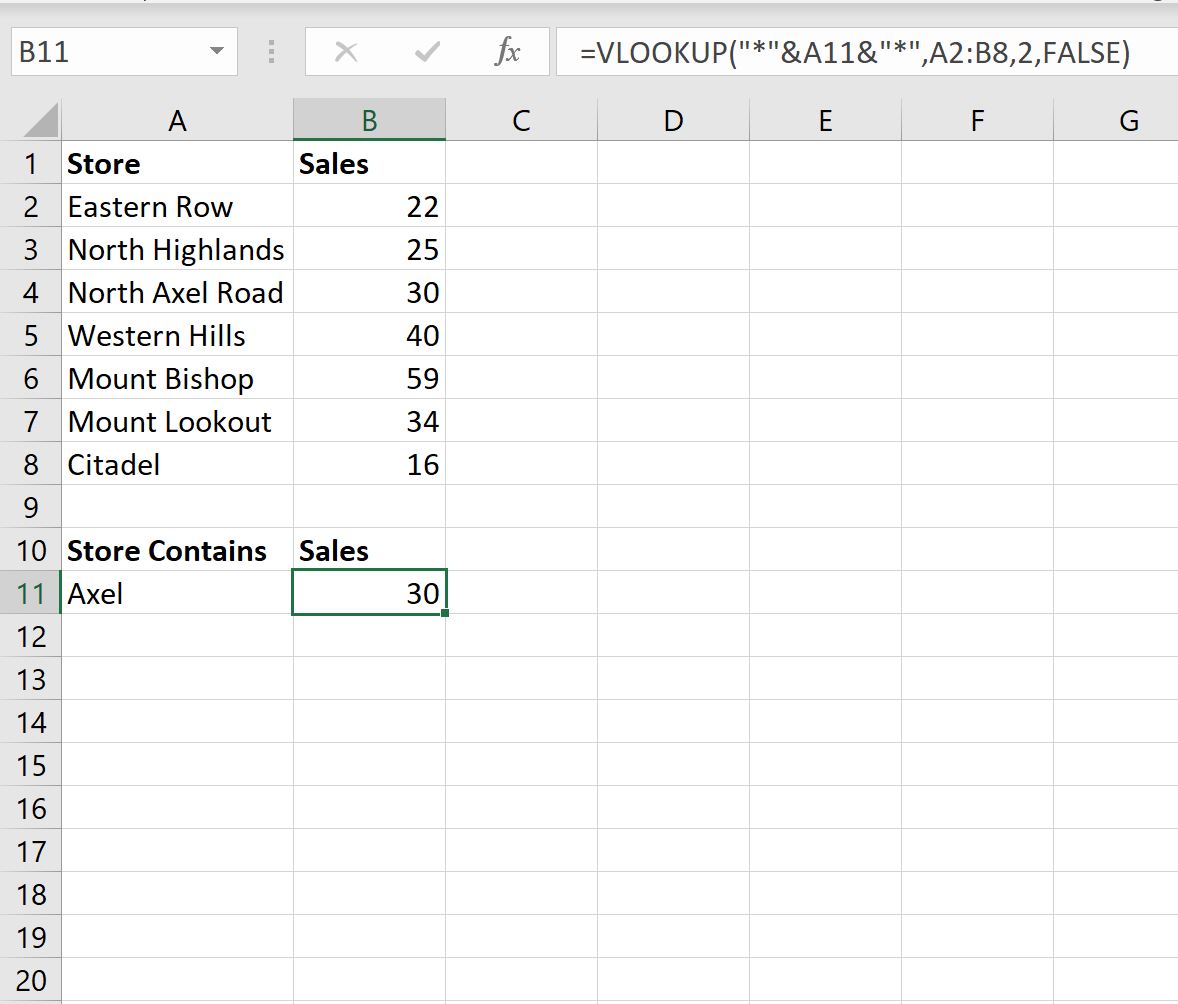
Ta formuła WYSZUKAJ.PIONOWO jest w stanie wyszukać „Axel” na liście nazw sklepów i zwrócić poprawną wartość sprzedaży wynoszącą 30 .
Należy pamiętać, że w tej formule wielkość liter również nie jest uwzględniana.
Oznacza to, że jeśli użyjemy słowa „axel” to formuła nadal będzie mogła znaleźć ten tekst na liście nazw sklepów:
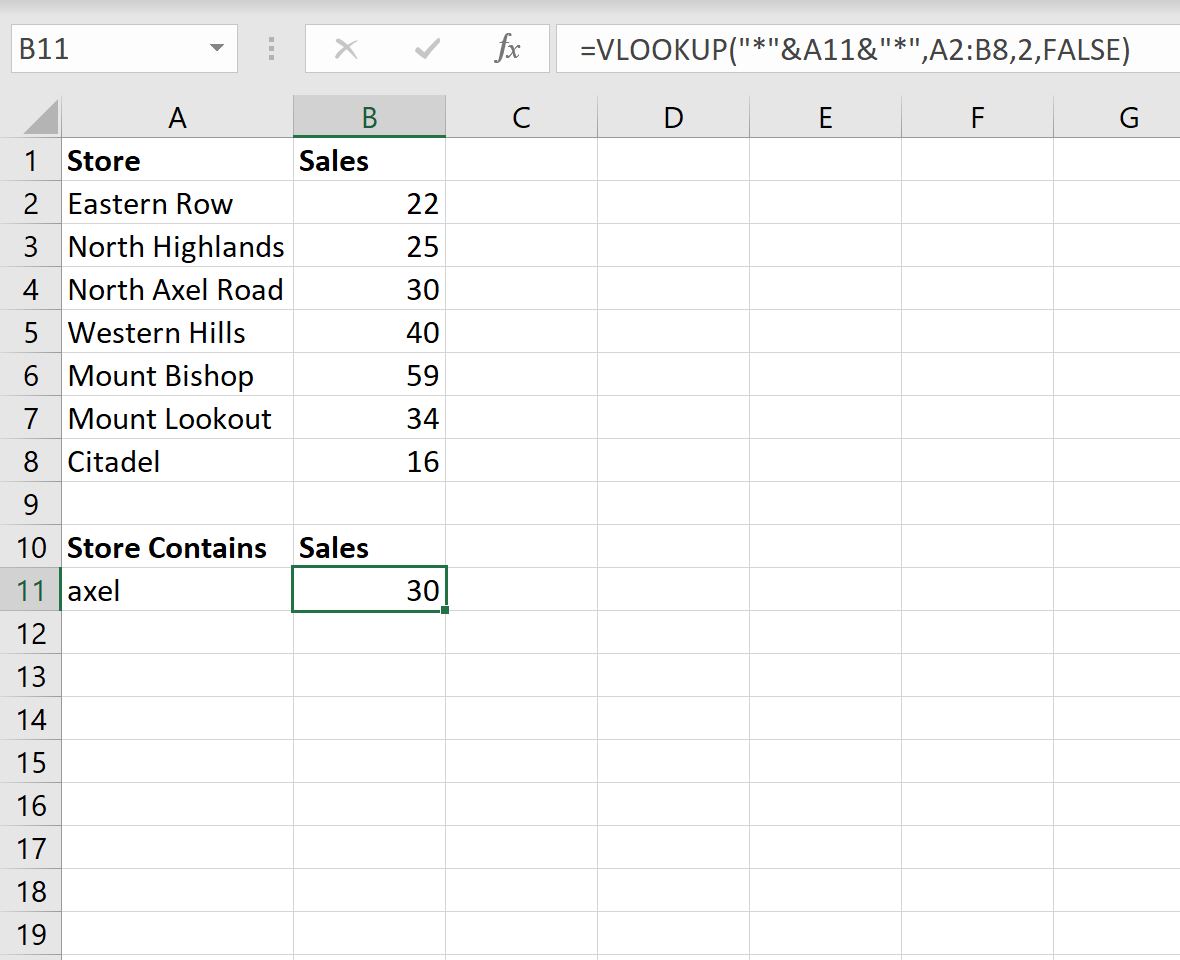
Formuła zawsze zwraca poprawną wartość sprzedaży wynoszącą 30 .
Dodatkowe zasoby
Poniższe samouczki wyjaśniają, jak wykonywać inne typowe operacje w programie Excel:
Excel: jak znaleźć duplikaty za pomocą funkcji WYSZUKAJ.PIONOWO
Excel: jak używać funkcji WYSZUKAJ.PIONOWO, aby zwrócić wszystkie dopasowania
Excel: jak używać funkcji WYSZUKAJ.PIONOWO do zwracania wielu kolumn